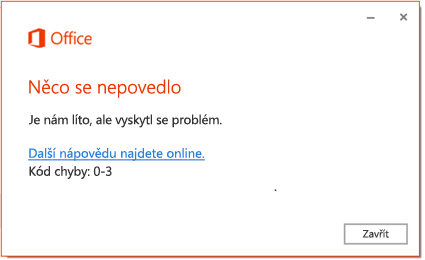Při instalaci Microsoft 365 se může zobrazit tato chyba v případě, že se nepovedla předchozí instalace Microsoft 365. Tady jsou některé možnosti, kterými se můžete pokusit problém vyřešit. Na prvním místě jsou nejběžnější řešení, vyzkoušejte je v daném pořadí.
1 – Opravte Office z Ovládacích panelů.
Postup, jak získat přístup k nástroji pro opravu, se liší v závislosti na vašem operačním systému. Z možností dole vyberte svůj operační systém.
-
Klikněte pravým tlačítkem na tlačítko Start
-
Vyberte produkt Microsoft Office, který chcete opravit, a vyberte Změnit. Pokud nevidíte žádné možnosti, vyberte tři tečky na pravé straně.
Poznámka: I když chcete opravit jenom jednu aplikaci, například Word nebo Excel, opravíte celou sadu Office. Pokud máte nainstalovanou samostatnou aplikaci, vyhledejte ji podle názvu.
-
V závislosti na tom, jestli je vaše kopie Office založená na technologii Klikni a spusť nebo na instalační službě MSI, uvidíte následující možnosti, jak pokračovat v opravě. Postupujte podle pokynů pro typ vaší instalace.
Klikni a spusť
V části Jak chcete aplikace Office opravit vyberte Online oprava, aby proběhly všechny potřebné opravy, a pak vyberte Opravit. (K dispozici je také možnost Rychlá oprava, která ale jenom rozpozná a nahradí poškozené soubory.)
Instalační služba MSI
V části pro změnu instalace produktu vyberte Opravit a pak klikněte na Pokračovat.
-
Opravu dokončete podle pokynů na obrazovce.
-
Klikněte pravým tlačítkem na tlačítko Start
-
V zobrazení Kategorie zvolte v části Programy možnost Odinstalovat program.
-
Klikněte pravým tlačítkem na aplikaci Microsoft Office, kterou chcete opravit, a v rozevírací nabídce vyberte Změnit.
Poznámka: Pokud máte sadu, jako je například Microsoft 365 pro rodiny, Office 2016 pro domácnosti nebo Office 2013 pro domácnosti, vyhledejte název sady, i když chcete opravit jenom konkrétní aplikaci, například Word nebo Excel. Pokud máte jenom samostatnou aplikaci, například Word nebo Excel, vyhledejte název této aplikace.
-
Podle toho, jestli je vaše kopie Office nainstalovaná pomocí Klikni a spusť, nebo pomocí Instalační služby MSI, proveďte následující postup pro příslušný typ instalace Office:
Typ instalace Klikni a spusť:
V části Jak chcete aplikace Office opravit vyberte Online oprava, aby proběhly všechny potřebné opravy, a pak vyberte Opravit. (K dispozici je také možnost Rychlá oprava, která ale jenom rozpozná a nahradí poškozené soubory.)
Typ instalace založené na Instalační službě MSI:
V části pro změnu instalace produktu vyberte Opravit a pak klikněte na Pokračovat.
-
Opravu dokončete podle zbývajících pokynů na obrazovce.
-
Klikněte na tlačítko Start
-
V zobrazení Kategorie zvolte v části Programy možnost Odinstalovat program.
-
Klikněte na produkt Office, který chcete opravit, a pak klikněte na Změnit.
Poznámka: Pokud máte sadu, jako je například Microsoft 365 pro rodiny, Office 2016 pro domácnosti nebo Office 2013 pro domácnosti, vyhledejte název sady, i když chcete opravit jenom konkrétní aplikaci, například Word nebo Excel. Pokud máte jenom samostatnou aplikaci, například Word nebo Excel, vyhledejte název této aplikace.
-
Podle toho, jestli je vaše kopie Office nainstalovaná pomocí Klikni a spusť, nebo pomocí Instalační služby MSI, proveďte následující postup pro příslušný typ instalace Office:
Typ instalace Klikni a spusť:
V části Jak chcete aplikace Office opravit vyberte Online oprava, aby proběhly všechny potřebné opravy, a pak vyberte Opravit. (K dispozici je také možnost Rychlá oprava, která ale jenom rozpozná a nahradí poškozené soubory.)
Typ instalace založené na Instalační službě MSI:
V části pro změnu instalace produktu vyberte Opravit a pak klikněte na Pokračovat.
-
Opravu dokončete podle zbývajících pokynů na obrazovce.
2 – Odinstalujte a znovu nainstalujte Office.
Pomocí poradce při potížích s odinstalací odinstalujte Microsoft 365, Office 2021, Office 2019 nebo Office 2016 z osobního počítače s Windows.
-
Kliknutím na tlačítko níže spustíte poradce při potížích s odinstalací.
-
Pokud se zobrazí automaticky otevírané okno s oznámením, že se tento web pokouší otevřít Získat pomoc, klikněte na Otevřít.
-
Postupujte podle pokynů na zbývajících obrazovkách a po zobrazení výzvy restartujte počítač.
-
Vyberte kroky pro verzi Office, kterou chcete nainstalovat nebo přeinstalovat.
Microsoft 365 | Office 2024 | Office 2021 | Office 2019 | Office 2016
Důležité informace:
-
Poradce při potížích s odinstalací momentálně nemůže odinstalovat Office 2024.
-
Spusťte poradce při potížích na stejném osobním počítači s Windows s produktem Microsoft 365 nebo Office, který chcete odinstalovat.
-
Abyste mohli spustit poradce při potížích, musíte mít Windows 10 nebo novější.
Tip: Pokud poradce při potížích s odinstalací Microsoft 365 z vašeho počítače neodinstaluje Microsoft 365 nebo Office úplně, můžete zkusit Office odinstalovat ručně.
3 – Ručně odinstalujte Office.
Pokud nástroj Easy Fix neodinstaluje Office kompletně ze zařízení, zkuste Office odinstalovat ručně.